在安装操作系统时,使用U盘启动可以提高安装速度和灵活性,而DellU盘作为一种常用的启动工具,能够在Dell品牌的电脑上快速、便捷地完成系统安装。本文将详细介绍如何使用DellU盘进行系统安装。
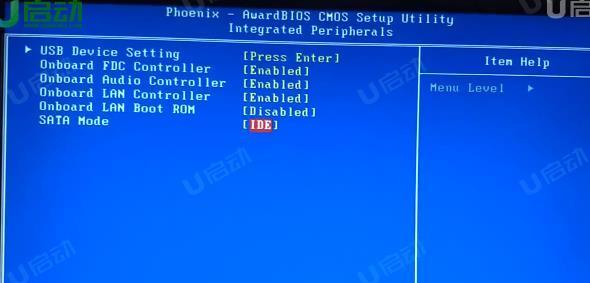
1.准备工作
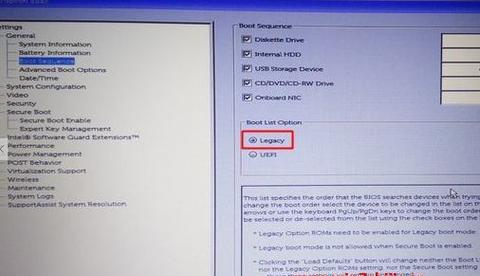
在开始安装系统之前,首先需要准备一台Dell品牌的电脑和一个可用的U盘。确保U盘容量大于所需安装系统的镜像文件,且U盘没有重要数据。
2.下载系统镜像文件
在开始制作DellU盘之前,需要先下载所需的操作系统镜像文件。可从官方网站或其他可信来源下载合适的系统镜像,并保存到本地磁盘。
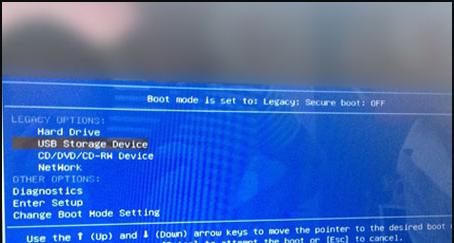
3.格式化U盘
将准备好的U盘插入电脑的USB接口后,打开电脑资源管理器,找到U盘的盘符,右键点击选择“格式化”选项,并按照提示完成格式化操作。
4.创建启动盘
打开电脑上的DellU盘制作工具,选择U盘的盘符,并将系统镜像文件导入工具中。根据工具的提示操作,等待制作完成。
5.设置电脑启动顺序
重启电脑,进入BIOS设置界面(一般是按下F2或Delete键),找到“启动顺序”或“BootOrder”选项,将U盘设置为第一启动设备。
6.保存设置并重新启动
在BIOS设置界面中,将新的启动顺序保存后,退出设置界面并重新启动电脑。此时,电脑将自动从U盘启动。
7.进入系统安装界面
当电脑重新启动后,系统安装程序将自动运行。根据提示选择合适的语言和区域设置,并点击“安装”按钮。
8.接受许可协议
阅读并接受操作系统的许可协议,然后点击“下一步”继续安装过程。
9.选择安装类型
在安装类型界面上,选择合适的安装类型,如“全新安装”或“升级安装”,并选择安装的目标硬盘。
10.开始安装
点击“开始”按钮后,系统将开始复制文件、安装组件等操作。此过程可能需要一段时间,请耐心等待。
11.完成安装
当系统安装完成后,电脑将会自动重新启动。在重新启动后,按照提示进行一些简单的设置,如设置用户名、密码等。
12.安装驱动程序
安装操作系统后,需要手动安装相应的驱动程序,以保证硬件的正常工作。可通过Dell官方网站下载并安装相关驱动程序。
13.更新系统补丁
在安装完驱动程序后,还需要通过系统自带的更新功能或访问官方网站下载最新的系统补丁和安全更新,以提升系统的稳定性和安全性。
14.安装常用软件
在系统安装完成后,根据个人需求安装一些常用软件,如浏览器、办公软件等,以满足日常使用的需要。
15.设置个性化选项
在完成以上步骤后,可以根据个人喜好设置一些个性化选项,如桌面背景、屏幕保护程序等,使系统更符合自己的口味。
使用DellU盘启动安装系统能够让你轻松完成系统安装。只需准备好U盘、系统镜像文件,按照本文提供的教程操作,即可顺利完成安装。通过合理的设置和安装后续驱动程序、补丁和软件,你的Dell电脑将能够以最佳状态运行。记住,安装系统前备份重要数据是必要的,以免数据丢失。







